Отображение местоположения по GPS с помощью экранов GPS и TFT
Компоненты и расходные материалы
 |
| × | 1 | |||
| × | 1 | ||||
| × | 1 |
Приложения и онлайн-сервисы
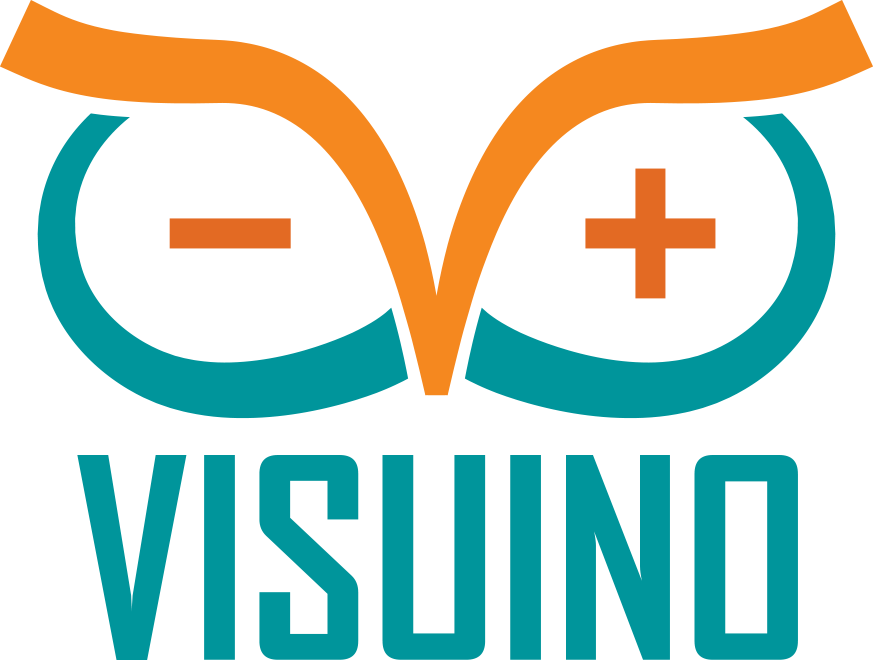 |
| |||
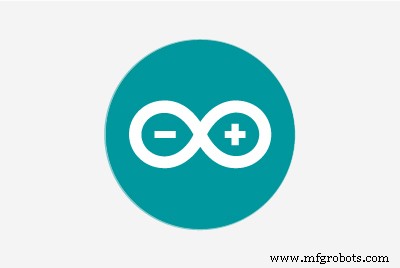 |
|
Об этом проекте

Недавно замечательные люди из Makerfabs прислал мне Arduino GPS Shield для поддержки Visuino разработка и позвольте мне сделать больше учебников. Я также хотел сделать больше руководств по моему ILI9341 TFT Touchscreen Display Shield , и я решил создать учебное пособие, используя 2 щита вместе .
В этом руководстве я покажу вам, как легко подключить Shield к Arduino . и запрограммируйте его с помощью Visuino для отображения местоположения по GPS информация на дисплее .
Шаг 1. Компоненты


- Один Arduino UNO совместимая плата (она может работать и с Mega, но я еще не тестировал щит с ней)
- Один Makerfabs Arduino GPS Shield (Оборотная сторона показана на рисунке 2 )
- Один ILI9341 2,4-дюймовый сенсорный экран TFT для Arduino
После того, как я опубликовал это руководство, великие люди из Makerfabs сделал специальный комбо, содержащий все компоненты для этого проекта !
Шаг 2. Запустите Visuino, добавьте и настройте экран TFT Display Shield
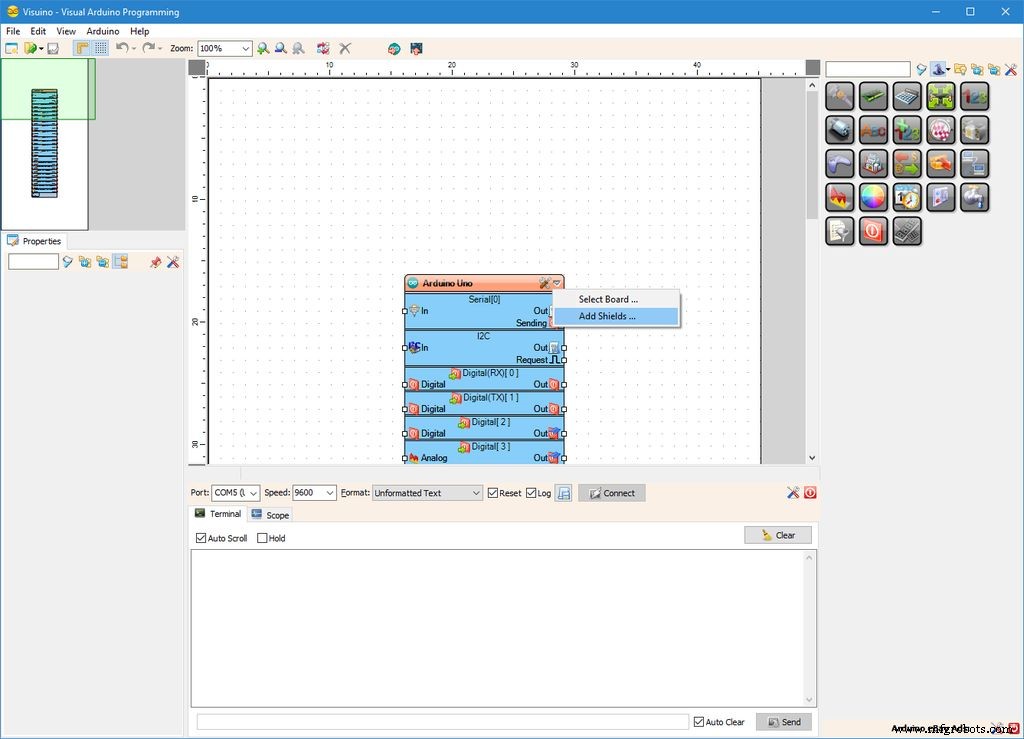
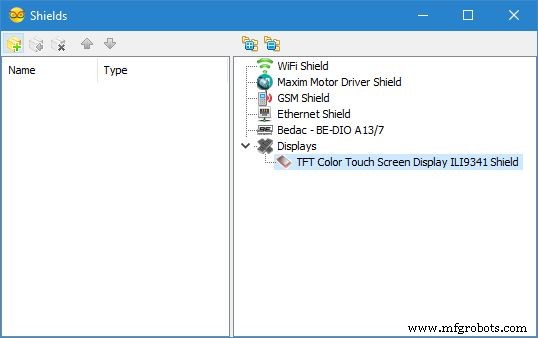
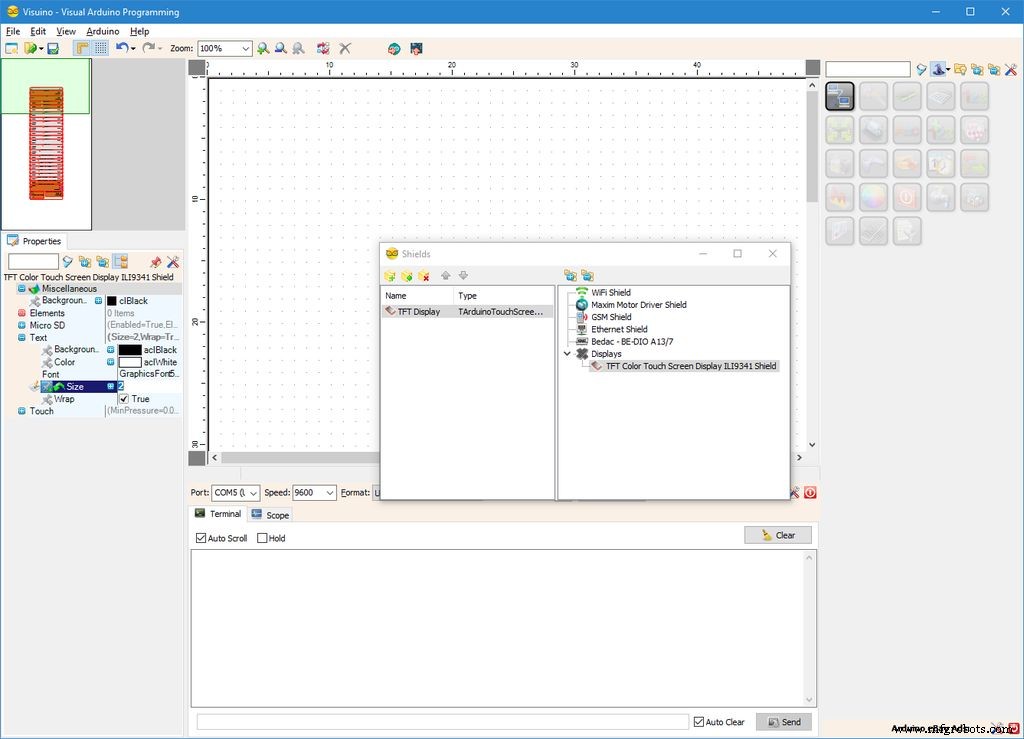
Поскольку Arduino UNO имеет только один последовательный порт, и он необходим для программирования Arduino , вам нужно будет запрограммировать Arduino UNO перед GPS подключен.
Чтобы начать программировать Arduino, вам понадобится Arduino IDE . устанавливается отсюда:http://www.arduino.cc/.
Убедитесь, что вы установили 1.6.7 или более позднюю версию, иначе это руководство не будет работать!
Visuino :https://www.visuino.com также необходимо установить.
- Запустите Visuino как показано на первом изображении
- Нажмите кнопку " Стрелка вниз ". "кнопка компонента Arduino , чтобы открыть раскрывающееся меню ( Изображение 1 )
- В меню выберите « Добавить щиты ... "( Изображение 1 )
- В разделе « Щиты "диалоговое окно" развернуть " Дисплеи "и выберите" Цветной сенсорный экран TFT ILI9341 Shield ", затем нажмите кнопку" ", чтобы добавить его ( Изображение 2 )
- В инспекторе объектов разверните " Текст "свойство ( Изображение 3 )
- В инспекторе объектов установите значение " Размер . "вложенное свойство" Текст "свойство" 2 "( Изображение 3 ) - это увеличит размер текста по умолчанию при рисовании текста на дисплее.
Шаг 3. В Visuino:добавьте элементы текстового поля для информации о местоположении GPS
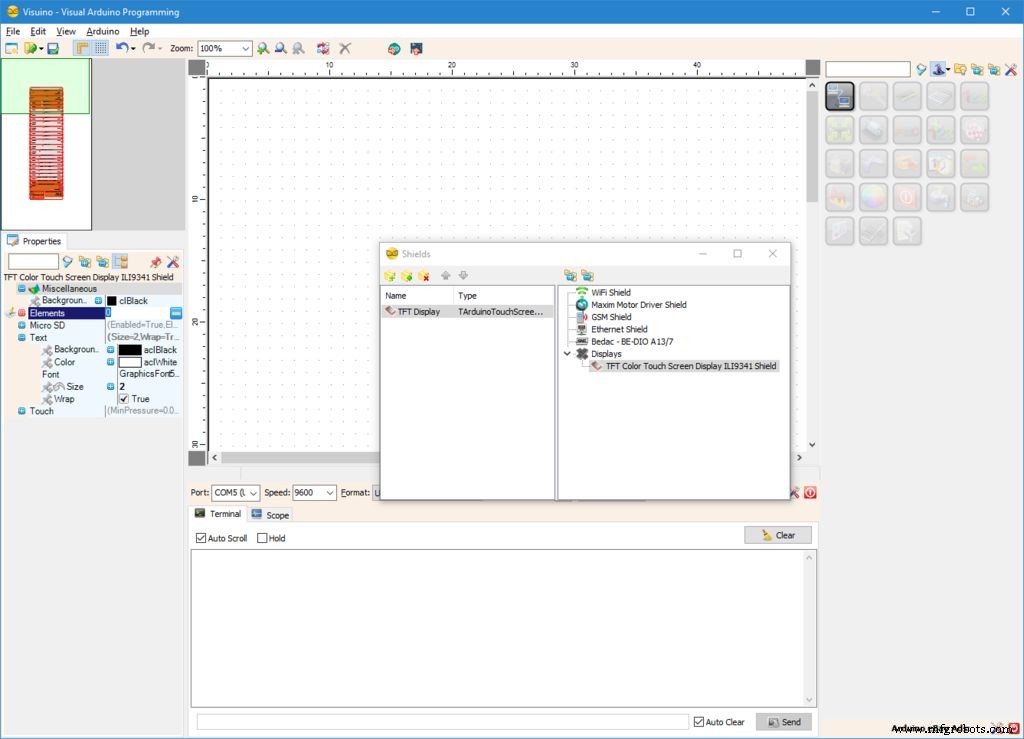
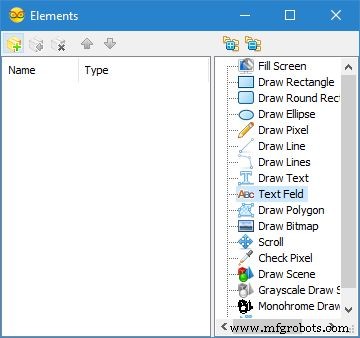
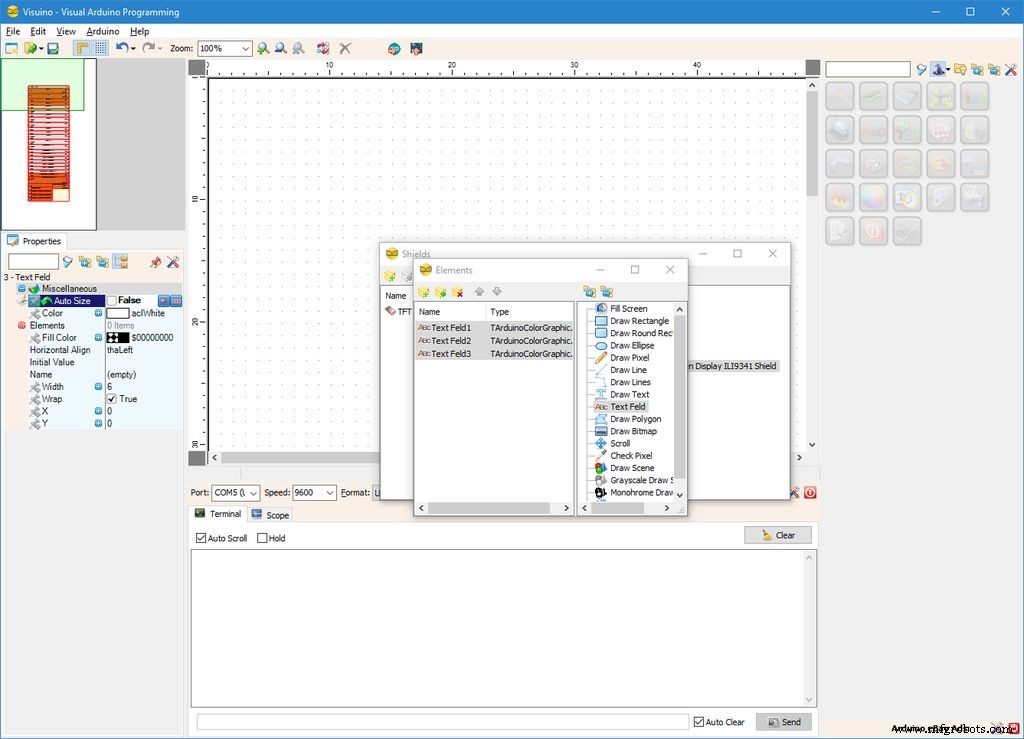
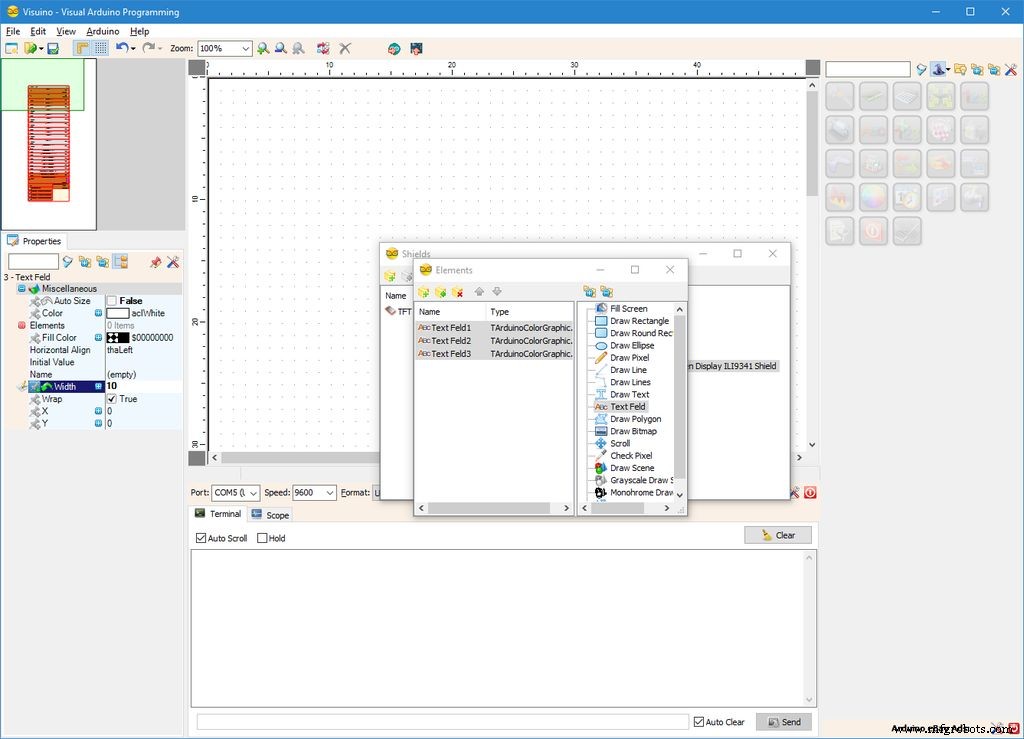
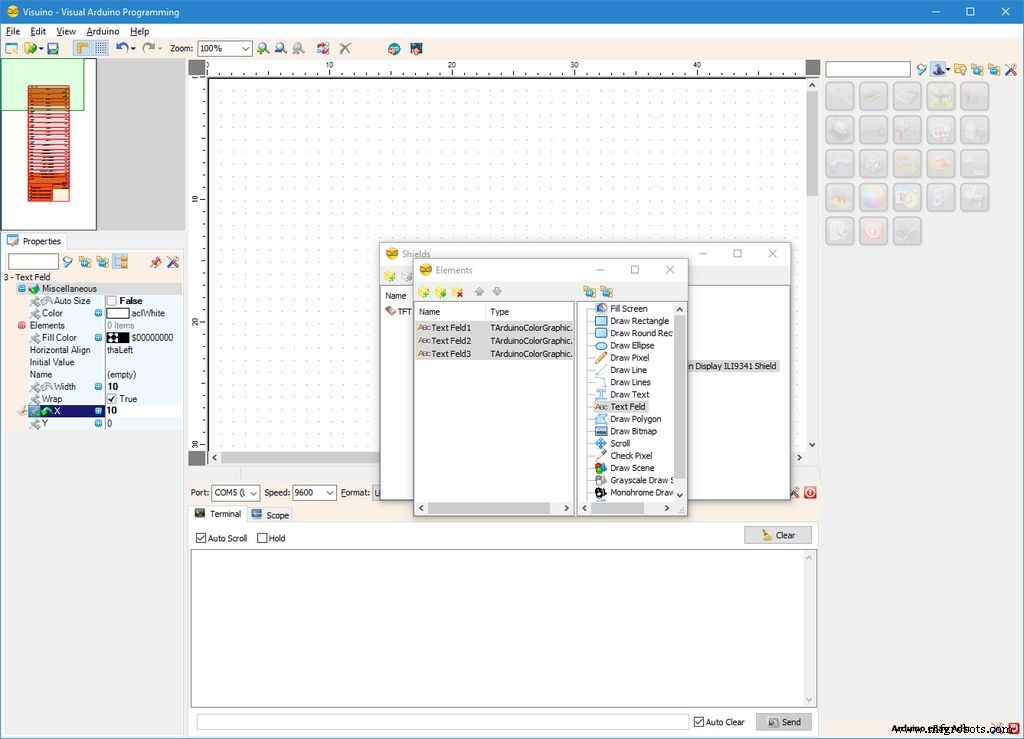
Затем нам нужно добавить графические элементы для отображения широты, долготы и высоты по данным GPS:
- В Инспекторе объектов нажмите " ... "рядом со значением" Элементы "свойство" TFT-дисплея "Элемент ( Изображение 1 )
- В редакторе элементов выберите « Текстовое поле . », А затем нажмите 3 раза на кнопке "" ( Изображение 2 ), чтобы добавить 3 из них ( Изображение 2 )
- Выберите 3 " Текстовое поле "Элементы ( Изображение 3 )
- В инспекторе объектов установите значение " Автоматический размер ". "свойство 3 элементов на " Ложь "( Изображение 3 )
- В инспекторе объектов установите значение « Ширина . "свойство 3 элементов на " 10 "( Изображение 3 )
- В инспекторе объектов установите значение « X "свойство 3 элементов на " 10 "( Изображение 3 )
Шаг 4. В Visuino:установите остальные свойства элементов текстового поля
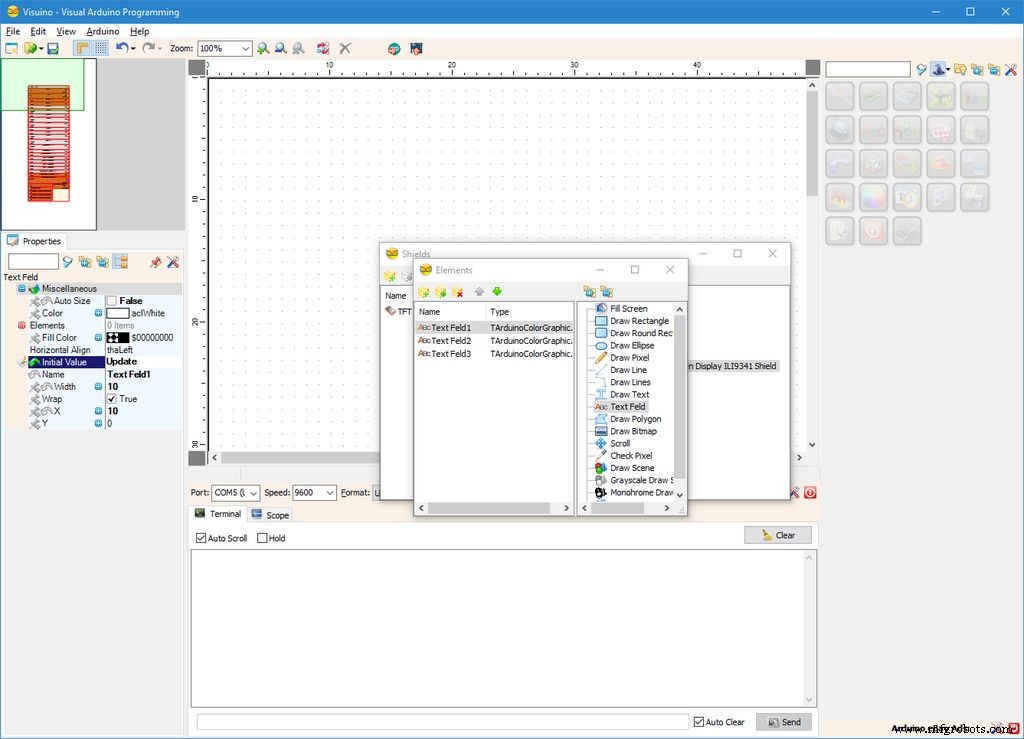
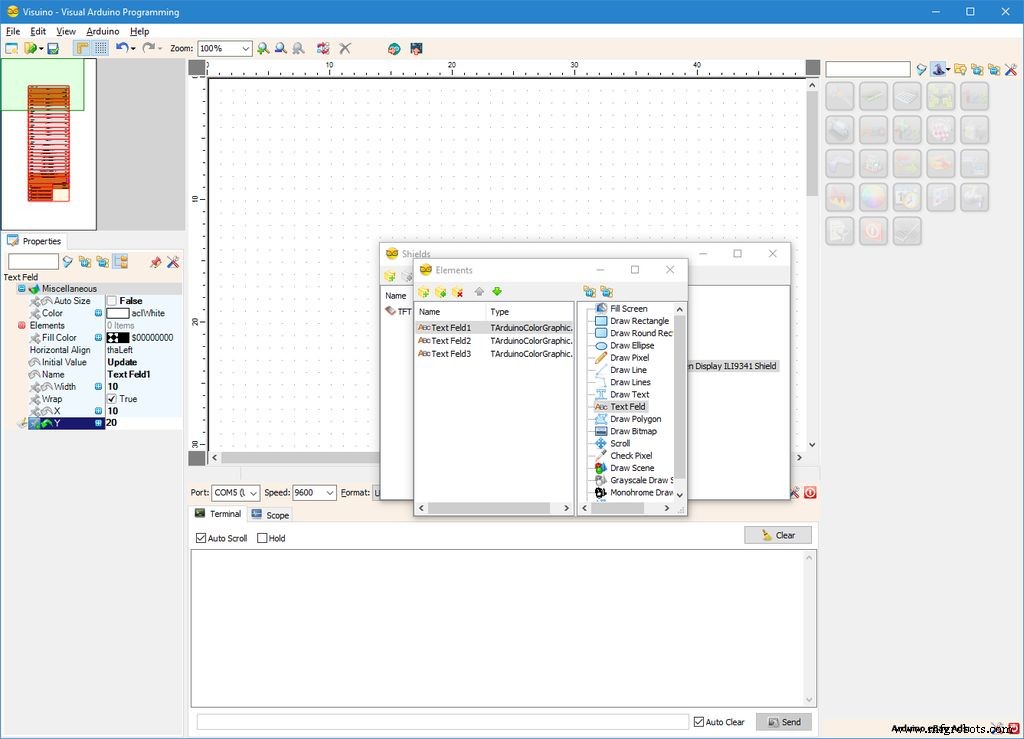
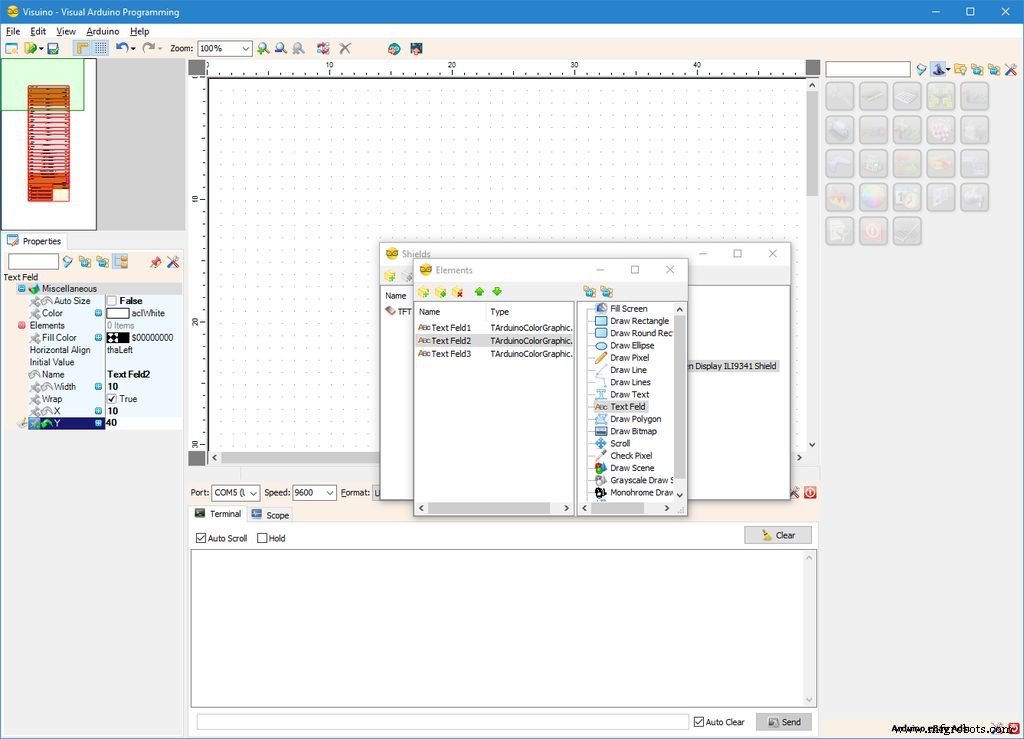
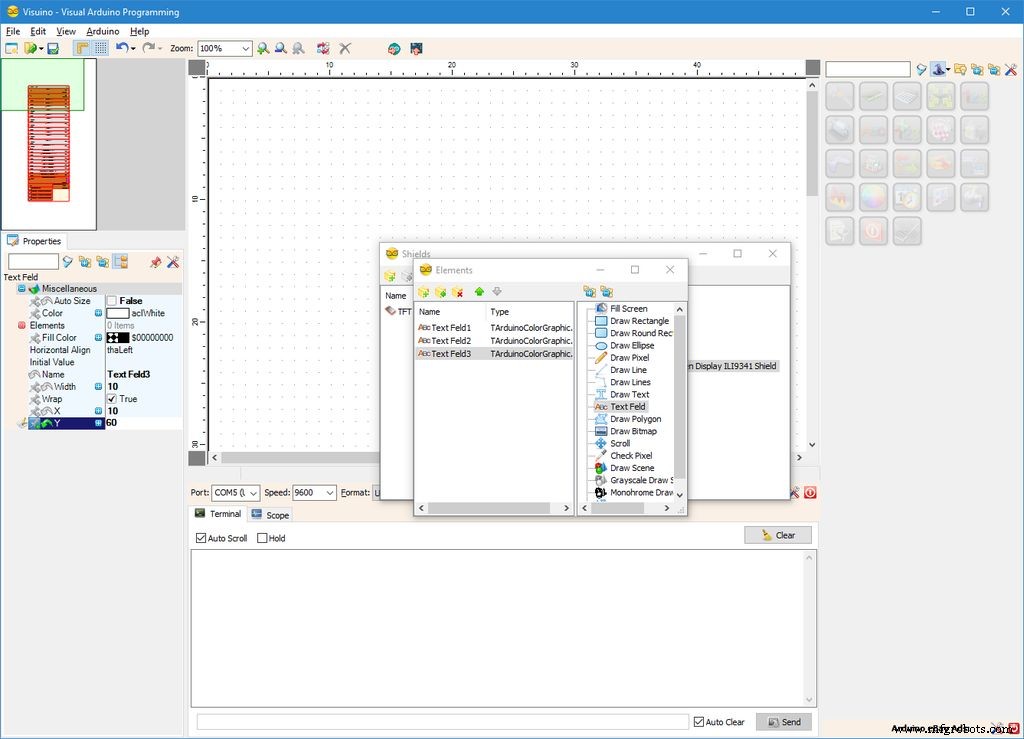
- Выберите " Текстовое поле1 . "Элемент ( Изображение 1 )
- В инспекторе объектов установите значение " Начальное значение ". "свойство элемента" Обновить "( Изображение 1 ) - отобразится Обновить пока не будет получено первое значение от GPS.
- В инспекторе объектов установите значение " Y "свойство элемента" 20 "( Изображение 2 )
- Выберите " Текстовое поле2 "Элемент ( Изображение 3 )
- В инспекторе объектов установите значение " Y "свойство элемента" 40 "( Изображение 3 )
- Выберите " Текстовое поле3 "Элемент ( Изображение 4 )
- В инспекторе объектов установите значение " Y "свойство элемента" 60 "( Изображение 4 )
Шаг 5. В Visuino:добавьте и подключите последовательный компонент GPS
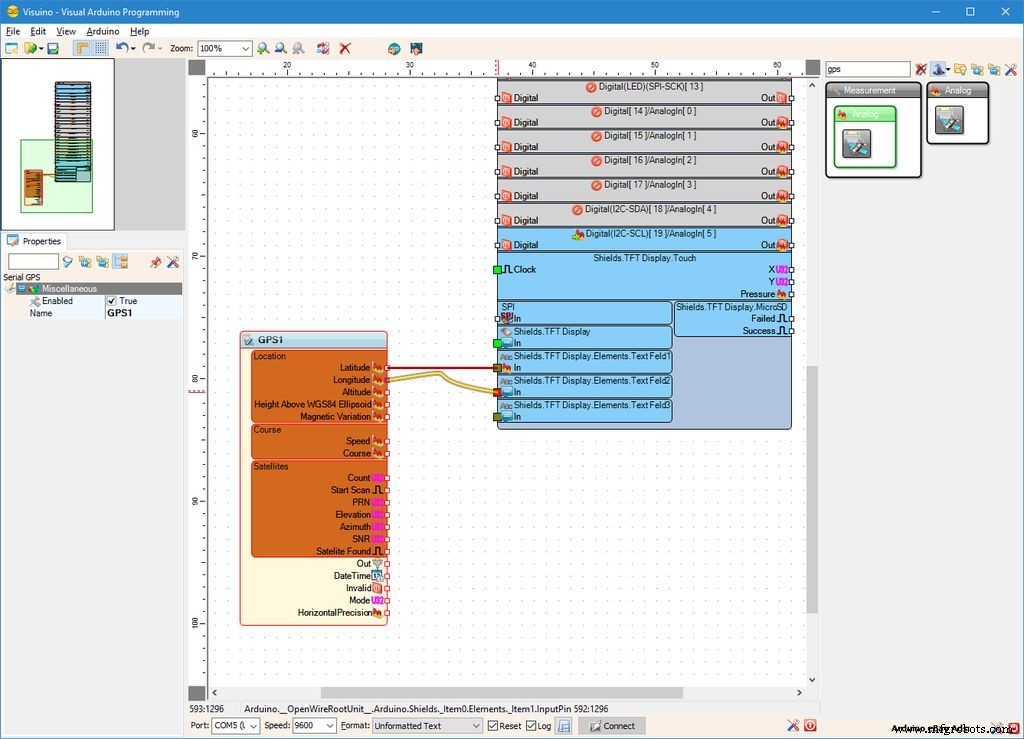
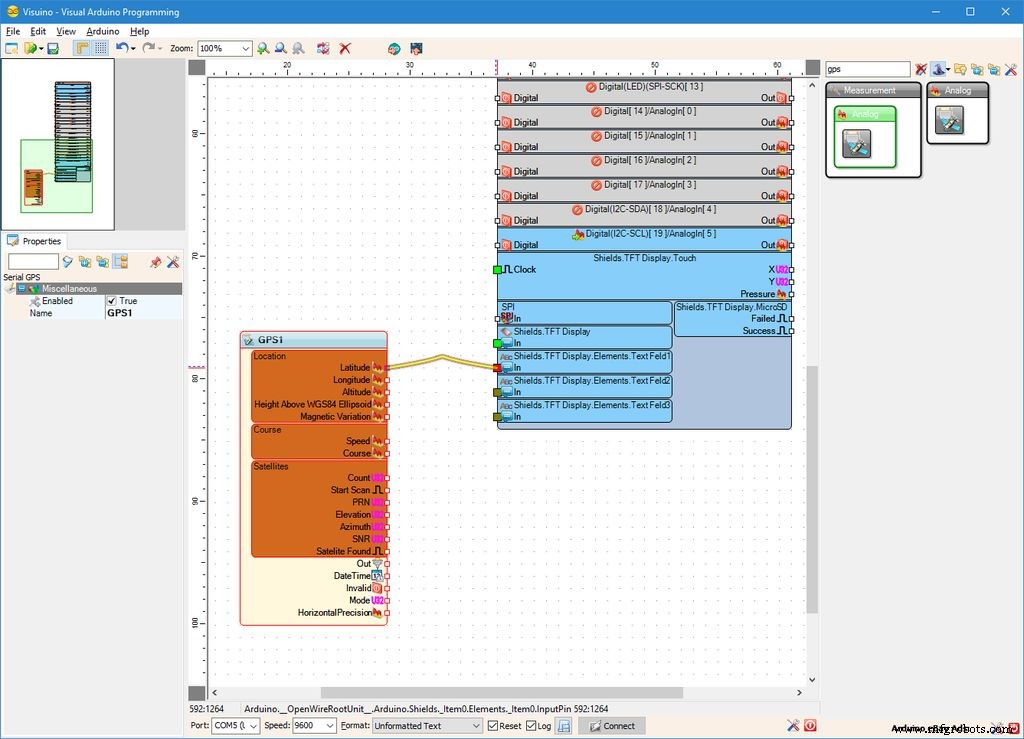
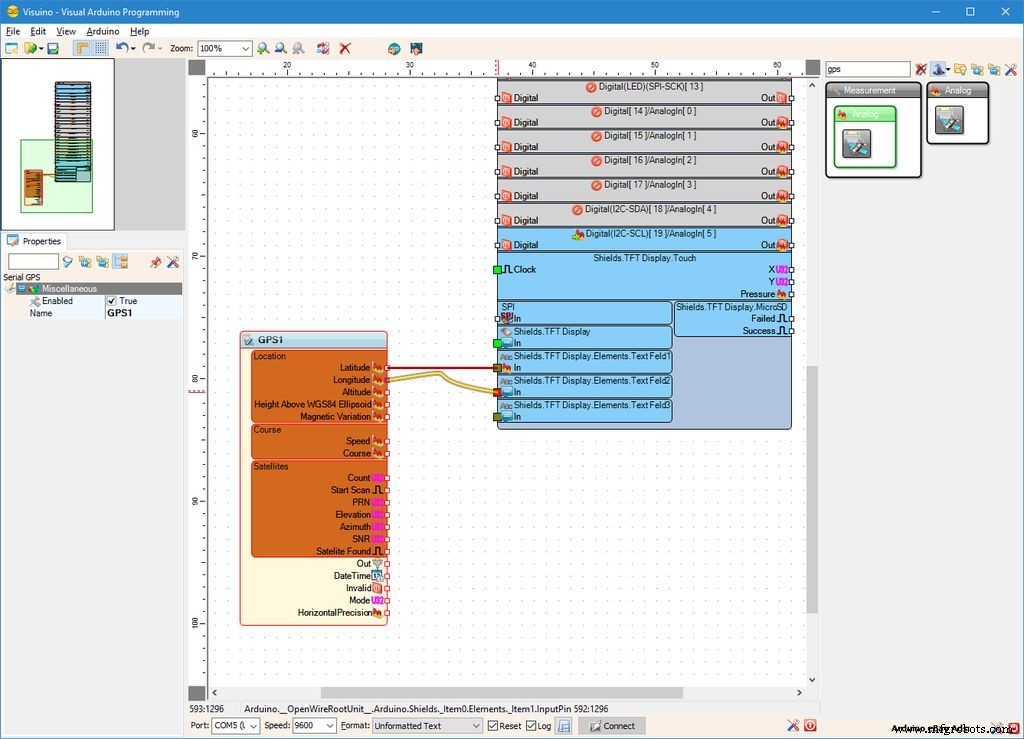
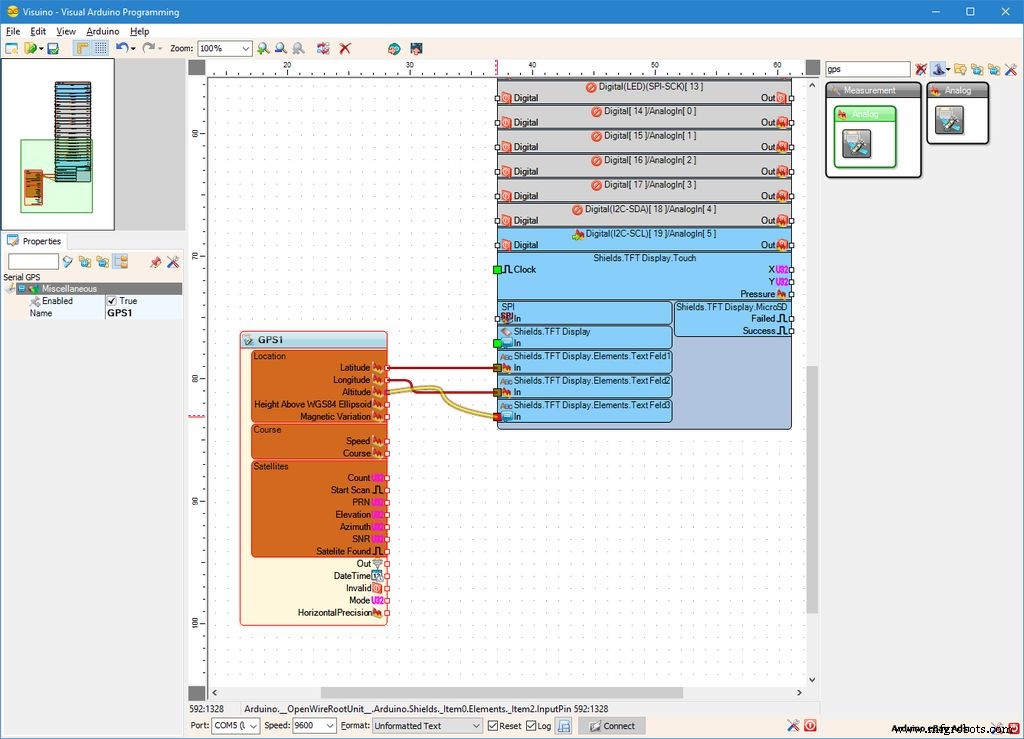
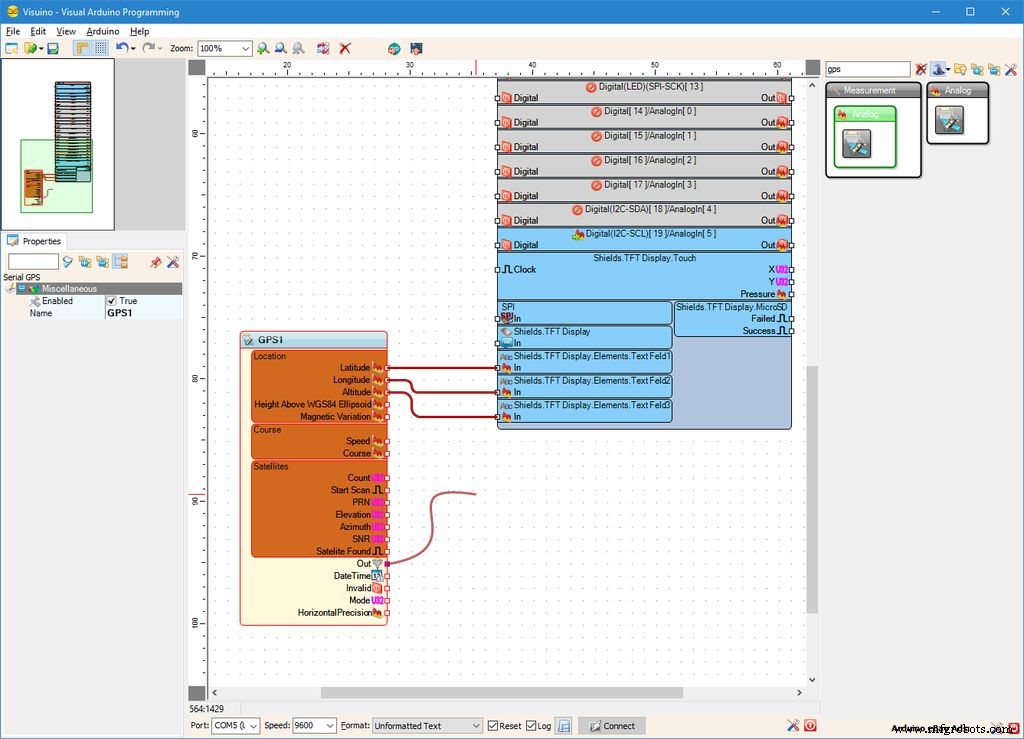
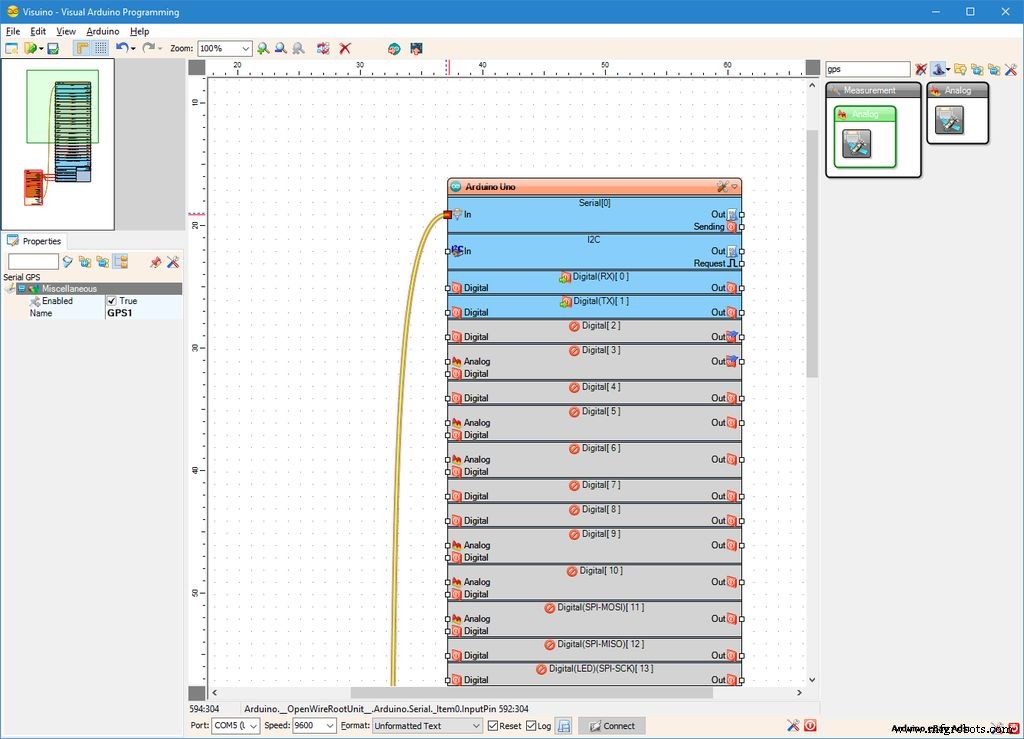
Чтобы расшифровать информацию GPS с GPS Shield , нам нужно добавить и подключить компонент GPS в Visuino :
- Введите " GPS . "в поле" Фильтр "на панели инструментов компонентов, затем выберите" Последовательный GPS "компонент ( Изображение 1 ) и поместите его в область дизайна
- Подключите " Локатор "выходной контакт" Местоположение "поле GPS1 компонент " In "контакт" Shields.TFT DisplayElements.Text Field1 "элемент Arduino компонент ( рисунок 2 )
- Подключите " Долгота "выходной контакт" Местоположение "поле GPS1 компонент " In "контакт" Shields.TFT DisplayElements.Text Field2 "элемент Arduino компонент ( рисунок 3 )
- Подключите " Высота "выходной контакт" Местоположение "поле GPS1 компонент " In "контакт" Shields.TFT DisplayElements.Text Field3 "элемент Arduino компонент ( рисунок 4 )
- Подключите " Выход "штифт GPS1 компонент ( рисунок 5 ) в строку " В "контакт" Серийный номер [0] "из Arduino компонент ( рисунок 6 )
Шаг 6. Сгенерируйте, скомпилируйте и загрузите код Arduino
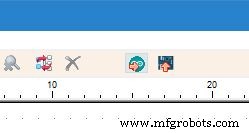
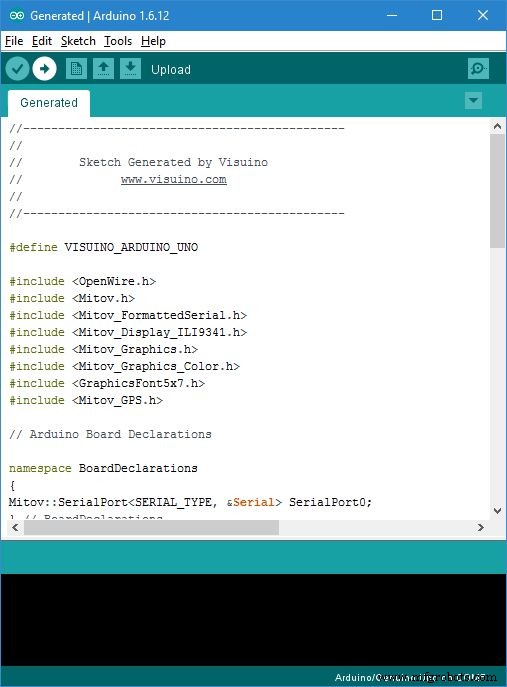
- В Visuino , Нажмите F9 или нажмите кнопку, показанную на Рисунке 1 для генерации кода Arduino и открытия IDE Arduino
- В Arduino IDE , нажмите Загрузить кнопку, чтобы скомпилировать и загрузить код ( Изображение 2 )
Шаг 7. Настройте и подключите GPS Shield к Arduino





Теперь, когда Arduino UNO запрограммировано, можем установить щиты.
Maketfabs GPS Shield имеет перемычки, которые позволяют настраивать контакты, используемые для последовательной связи с чипом GPS ( Изображение 1 ). Мы настроим их для использования аппаратного последовательного порта на контактах 0 и 1 из Arduino UNO :
- Настройте перемычку TX . для подключения TX к закреплению 0 ( Изображение 1 )
- Настройте перемычку RX . для подключения RX к пину 1 ( Изображение 1 )
- Подключите экран TFT поверх Arduino Uno как показано на рисунках 2, 3, 4 и 5
Шаг 8:Подключите экранную панель сенсорного экрана TFT ILI9341 к Arduino




Подключите экран TFT поверх Arduino Uno как показано на картинках.
Шаг 9:И играем ...
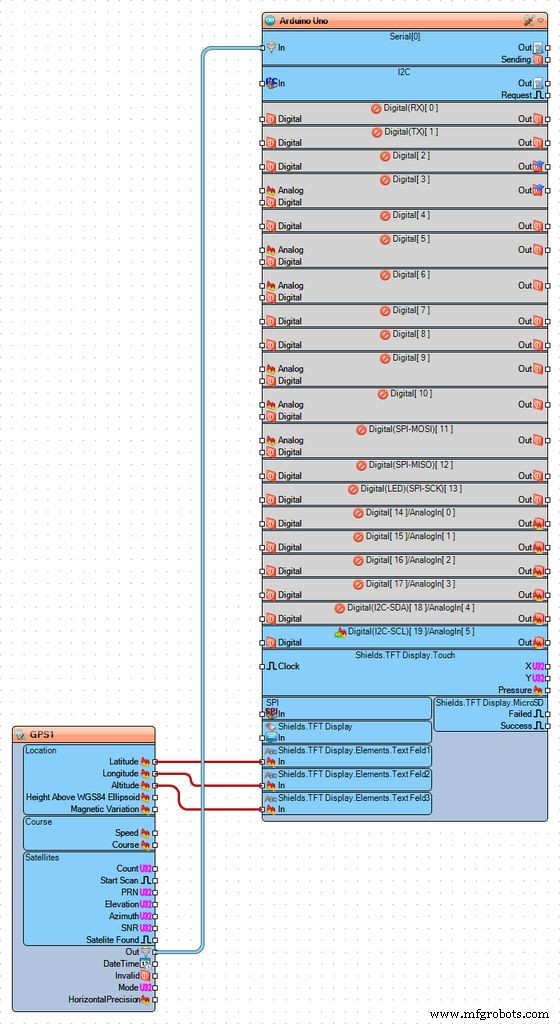




Поздравляем! Вы завершили проект.
Рисунки 2, 3, 4 и 5 и видео показать подключенный и включенный проект.
- Включите Arduino UNO .
- Сначала вы увидите « Обновить "отображается на экране TFT Display Shield ( Изображение 1 )
- Если вы посмотрите сбоку ( рисунок 2 ), через некоторое время вы увидите, что синий светодиод на Makerfabs GPS Shield начнет мигать, показывая, что щит обнаружил спутники GPS ( Изображение 3 )
- Вскоре после этого появится местоположение по GPS будет отображаться на TFT Display Shield ( Изображение 4 )
В зависимости от местоположения отображение данных о местоположении может занять до нескольких минут. Если через несколько минут данные по-прежнему не отображаются, выключите проект, подождите около минуты и снова включите его, чтобы сбросить GPS.
На изображении 1 вы можете увидеть полную версию Visuino диаграмма. Вы можете скачать и открыть его в Visuino . :https://www.visuino.com
Если у вас нет необходимых компонентов, великие люди создают Makerfabs . сделал специальный комбо, содержащий все компоненты для этого проекта !
FJV6QQLIWMR2MVJ.zip
Производственный процесс
- Растровая анимация на сенсорном экране TFT ILI9341
- Arduino Temp. Монитор и часы реального времени с дисплеем 3.2
- Фотографии и RGB-видео на TFT SPI-дисплее
- Игра с дисплеем Nextion
- DIY вольтметр с Arduino и дисплеем Nokia 5110
- Отображение изображения на ЖК-экране TFT с помощью Arduino UNO!
- BME280 Температура, влажность и давление на дисплее Nextion
- Управление серводвигателем с помощью Arduino и MPU6050
- u-blox LEA-6H 02 GPS-модуль с Arduino и Python
- Распознавание и синтез речи с помощью Arduino



